将你的 App 提交到 Apple Vision Pro 版 App Store
Apple Vision Pro 现已拥有全新的 App Store,帮助用户发现并下载各款出色的 visionOS App。此页面将带你了解如何准备 App 并将其提交到 App Store。这些信息非常适用于已构建了新的 visionOS App 的开发者,以及将向 Apple Vision Pro 用户提供 iPad 或 iPhone App 的开发者。
Apple Vision Pro 现已拥有全新的 App Store,帮助用户发现并下载各款出色的 visionOS App。此页面将带你了解如何准备 App 并将其提交到 App Store。这些信息非常适用于已构建了新的 visionOS App 的开发者,以及将向 Apple Vision Pro 用户提供 iPad 或 iPhone App 的开发者。
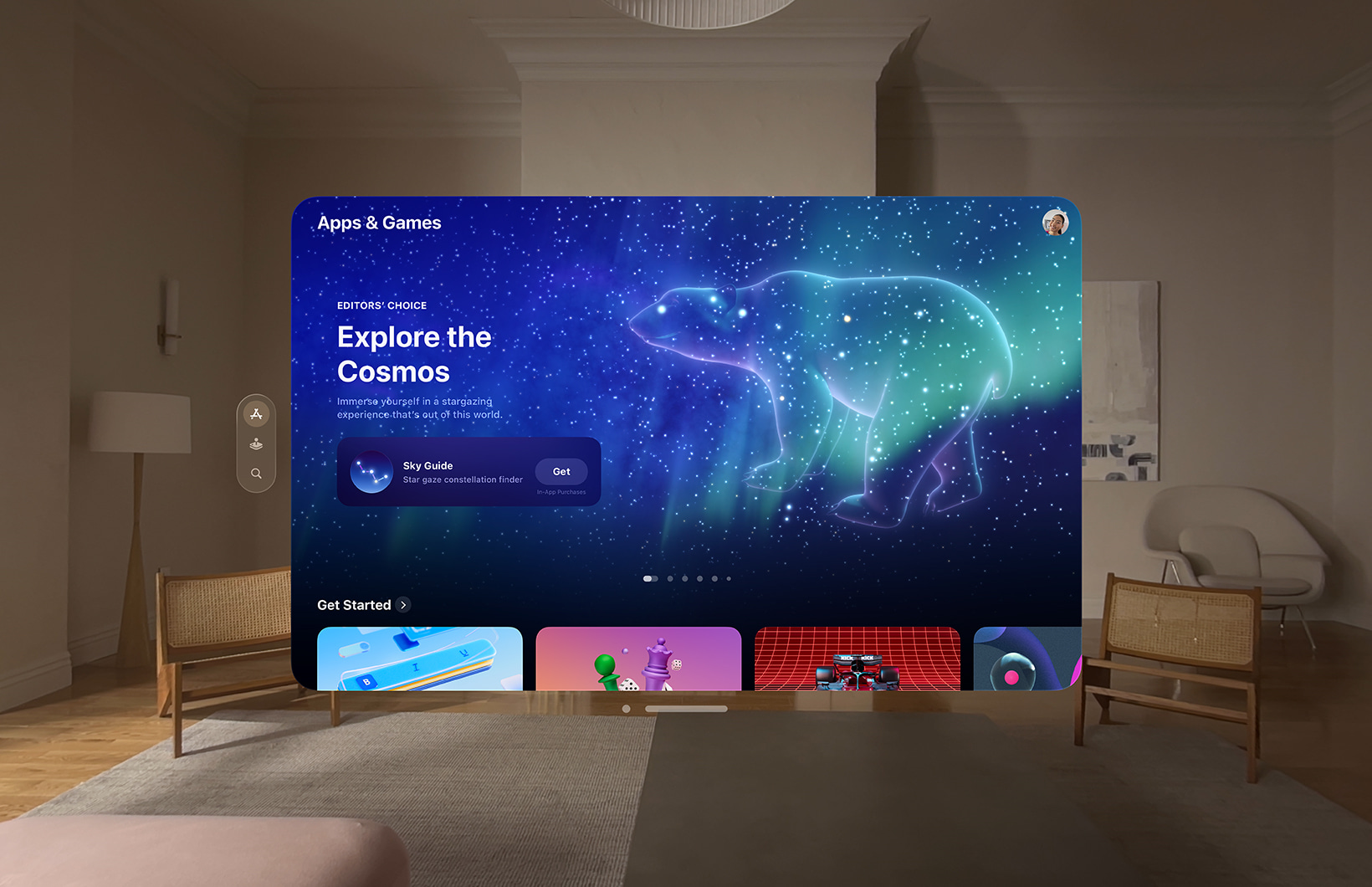
大多数 iPadOS 和 iOS App 无需修改即可在 Apple Vision Pro 上运行,因此你的 App 可以轻松扩展到这个新平台,无需额外的工作。兼容的 iPad 和 iPhone App 将使用你已提供的元数据自动发布在 Apple Vision Pro 版 App Store 上。你可以随时在 App Store Connect 中修改 App 的可用情况。
利用最新版本 Xcode 中的 visionOS SDK,构建适用于 Apple Vision Pro 的全新空间计算体验。如需了解如何构建 App 或游戏,以充分利用 visionOS 独特的沉浸式功能,请查看我们的设计和开发资源。
当你更新 visionOS 的现有项目 时,App 的用户界面将呈现标准的 visionOS 系统外观,让你可添加特定于平台的功能。在大多数情况下,你只需要更新 Xcode 项目的设置并重新编译代码即可。
通过在设备上或模拟器中进行测试,确保你的 App 在最新版本上按预期工作。查阅兼容性核对清单后,你可以提交请求,让 Apple 直接在 Apple Vision Pro 上评估你的 App。
借助通用购买,用户只需购买一次即可在多个 Apple 设备上发现并乐享你的 App。App 内购买和订阅也可以轻松地跨平台进行设置和共享。
你的产品页面将显示 App 支持的其他平台及截屏。你将能够在整个营销渠道中使用单个 URL 来推广 App。
如果你希望将 visionOS App 作为独立的付费 App 提供,只需在 App Store Connect 中设置为新的 App 记录即可。
产品页面可以帮助用户了解 App 的详情及吸引之处。
创建产品页面时,请参阅《App 审核指南》第 2.3 节,准确描述 App 体验。请注意,你有责任保护所有材料的内容权益,并且仅展示虚构的账户信息或用户数据。
截屏和 App 预览是向潜在用户介绍 App 体验的关键。专注于创建充分利用 App 周围环境的高质量截屏。
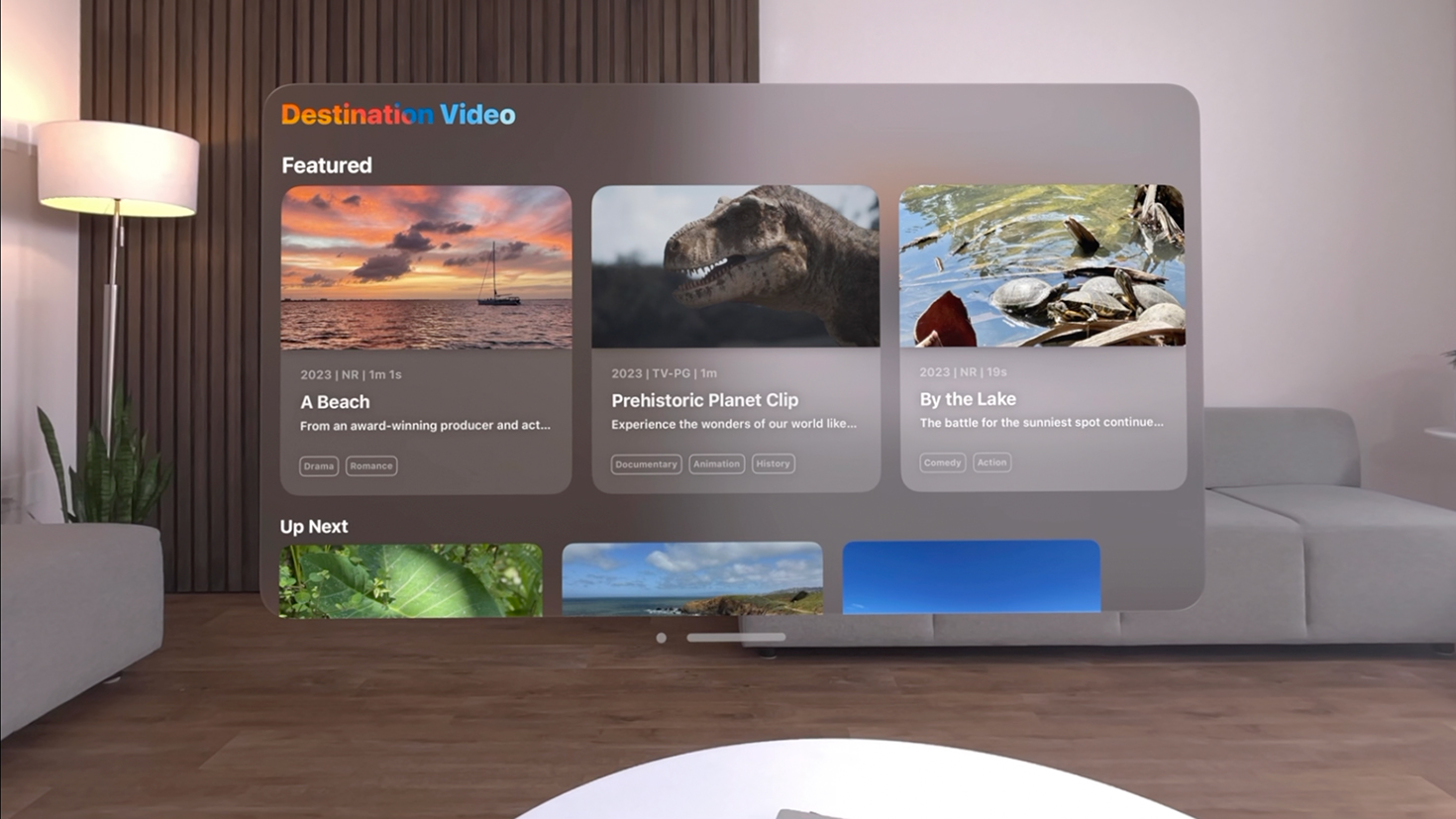
你可以采用模拟拍摄,前提是以准确的方式呈现你的 App。使用 Apple 设计模板创建准确展示你的 App 并包含适当渲染效果的模拟资源。若有需要,你还可以使用模拟器。在将模拟器中拍摄的截屏上传到 App Store Connect 之前,你需要调整其大小并加以裁剪,以便符合上传规范。


在 visionOS 上,你的 App 图标显示为圆形 3D 对象,其中包含一个背景层和一个或两个附加层。App 图标在查看时可以巧妙地展开。对于兼容的 iPadOS 和 iOS App,App 图标将显示为带弧角的方形资源。若要详细了解如何设计适用于 visionOS 的 App 图标,请参阅《人机界面指南》。
App 名称、副标题和描述应共同突出 App 的特性和功能。
在撰写有关 Apple Vision Pro 和 visionOS 的内容时,包括在 App Store 之外推广 App 时,请遵循以下风格指南。
visionOS、Apple Vision Pro 和 App Store 必须保留英文,即使它们出现在非英语的其他语言文本中也是如此。这些术语不应被翻译或音译。
针对 visionOS App,App Store Connect 要求提供 App 动作信息。如果你的 App 包含快速转动或相机视角突然变化等动作,请务必在 App Store Connect 中指出这一点,以便在 App 产品页面显示一个徽章,告知可能对这些体验敏感的用户。
App Store Connect 现在包含与 visionOS App 相关的新数据分组:环境和身体。环境包括环境扫描,后者涵盖网格、平面、场景分类和/或图像检测。身体包括手 (人的手部结构和手部运动) 和头 (人的头部运动)。
若第三方合作伙伴的代码已集成到你的 App 中,请务必包含此类合作伙伴的相关惯例。这些详细信息将包含在 App Store 产品页面上的 App 隐私标签中。提交新 App 和 App 更新时,你需要提供这些信息。
Apple Vision Pro 最多支持两个同时发生的触摸事件,例如轻按。对于一些专为 iPad 和 iPhone 设计的游戏,这意味着需要游戏控制器来实现更好的玩家体验。如果你的游戏属于这种情况,请使用 GCRequiresControllerUserInteraction 键将“需要游戏控制器”徽章添加到产品页面。
你可以在 App Store Connect 中管理 App 的可用性并提交审核。请确保遵守《App 审核指南》的要求。一旦获得 App Review 团队的批准,App 将根据你选择的可用性在 App Store 上发布。你可以通过 TestFlight 在你的 App 中收集有价值的用户反馈。
如果你已经为 visionOS 构建了 App,可以与我们分享你的 App 和开发故事,以便在 App Store 中进行展示。
所有上传至 App Store Connect 的 visionOS App 都必须使用 Xcode 15.2 和 visionOS 1 SDK 或更新版本来构建。自 2025 年 4 月起,所有上传至 App Store Connect 的 visionOS App 都必须使用 visionOS 2 SDK 来构建。